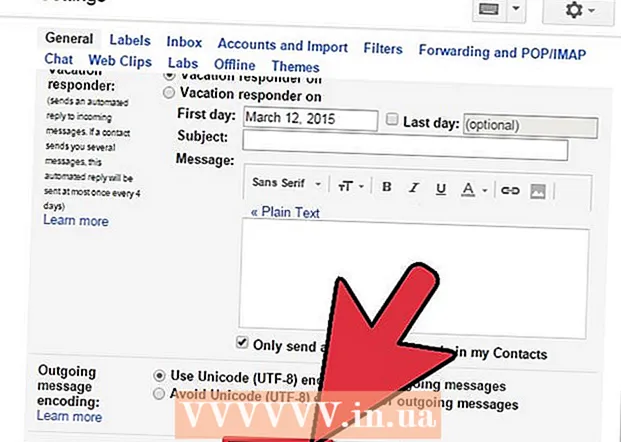Yazar:
Clyde Lopez
Yaratılış Tarihi:
25 Temmuz 2021
Güncelleme Tarihi:
1 Temmuz 2024

İçerik
1 Verileri (değerleri) tanımlayın. Örneğin, Şubat 2005 ile Şubat 2006 arasındaki yağışı (mm olarak) gösteren bir grafik oluşturun. Her ay yağış miktarını bulmanız gerekir.- Histogramdaki dikdörtgenler, aralıkları ortak bir sınırı paylaştığı için birbirine dokunabilir. Örtüşen dikdörtgenlere sahip bir histogram, 0-5, 5-10, 10-15 veya belki bir dakika veya bir saatlik kesir aralıklarına sahip olabilir ve veriler sürekli Aralık. Bölünmüş dikdörtgenlere sahip bir histogram, 0 - 4, 5 - 9, 10 - 14 veya verilerin olduğu Ocak, Şubat, Mart aralıklarına sahip olabilir. olumsuzluk sürekli.
 2 X eksenini ve Y eksenini çizin (dik açı şeklinde). Kategori ekseninde çizilecek verileri (aralıklar, periyotlar vb.) seçin. Bu, X ekseni (kategori ekseni) boyunca çizilen verilerdir. Örneğin, zaman periyotları kategori ekseni boyunca çizilir. Diğer eksende değerler çizilecektir (satışlar, maliyetler, üretilen ürün miktarı, diğer miktarlar).
2 X eksenini ve Y eksenini çizin (dik açı şeklinde). Kategori ekseninde çizilecek verileri (aralıklar, periyotlar vb.) seçin. Bu, X ekseni (kategori ekseni) boyunca çizilen verilerdir. Örneğin, zaman periyotları kategori ekseni boyunca çizilir. Diğer eksende değerler çizilecektir (satışlar, maliyetler, üretilen ürün miktarı, diğer miktarlar).  3 X eksenini etiketleyin. Her bir dikdörtgenin genişliğini bulmak için eksenin uzunluğunu (veya kare kağıt kullanıyorsanız kare sayısını) çizmeniz gereken dikdörtgen sayısına bölün. Ondalık sayı alırsanız, en yakın tam sayıya yuvarlayın. Dikdörtgenler birbirine dokunuyorsa, dokundukları yere bir işaret koyun. Dikdörtgenler birbirine değmiyorsa, dikdörtgen çiftleri arasında boş bir hücre bırakın ve her dikdörtgenin ortasına bir işaretleyici (ad, değer, aralık) yerleştirin. Örneğimizde, x eksenini ayların adlarıyla etiketleyin.
3 X eksenini etiketleyin. Her bir dikdörtgenin genişliğini bulmak için eksenin uzunluğunu (veya kare kağıt kullanıyorsanız kare sayısını) çizmeniz gereken dikdörtgen sayısına bölün. Ondalık sayı alırsanız, en yakın tam sayıya yuvarlayın. Dikdörtgenler birbirine dokunuyorsa, dokundukları yere bir işaret koyun. Dikdörtgenler birbirine değmiyorsa, dikdörtgen çiftleri arasında boş bir hücre bırakın ve her dikdörtgenin ortasına bir işaretleyici (ad, değer, aralık) yerleştirin. Örneğimizde, x eksenini ayların adlarıyla etiketleyin. - X eksenini adlandırın X eksenini etiketledikten sonra adını sağ tarafa yazın; örneğimizde "Ay" yazın.
 4 Y eksenini etiketleyin. Her hücrenin ölçü birimini hesaplamak için x ekseninin üzerindeki hücre sayısını verilerinizdeki en büyük sayıya bölün. Ondalık sayı alırsanız, en yakın tam sayıya yuvarlayın. Eksenlerin kesişme noktasını "0" olarak belirleyin. İşaretçileri değerlerle yerleştirin: 0'ın üzerindeki her hücre, alınan sayı kadar artırılır. Örneğimizde, Y ekseni, örneğin 10 mm'den 70 mm'ye kadar milimetre yağışı temsil eder. Bu durumda, Y eksenini 10'luk artışlarla etiketleyin (yani, 0, 10, 20, 30 vb.).
4 Y eksenini etiketleyin. Her hücrenin ölçü birimini hesaplamak için x ekseninin üzerindeki hücre sayısını verilerinizdeki en büyük sayıya bölün. Ondalık sayı alırsanız, en yakın tam sayıya yuvarlayın. Eksenlerin kesişme noktasını "0" olarak belirleyin. İşaretçileri değerlerle yerleştirin: 0'ın üzerindeki her hücre, alınan sayı kadar artırılır. Örneğimizde, Y ekseni, örneğin 10 mm'den 70 mm'ye kadar milimetre yağışı temsil eder. Bu durumda, Y eksenini 10'luk artışlarla etiketleyin (yani, 0, 10, 20, 30 vb.).  5 X ekseninden başlayarak Y eksenindeki karşılık gelen değere dikdörtgenler çizin. Değer iki işaret arasındaysa, nereye çizileceğini kabaca belirleyin. Örneğimizde, veriler veri olduğundan dikdörtgenlerin bölünmesi gerektiğini unutmayın. olumsuzluk sürekli.
5 X ekseninden başlayarak Y eksenindeki karşılık gelen değere dikdörtgenler çizin. Değer iki işaret arasındaysa, nereye çizileceğini kabaca belirleyin. Örneğimizde, veriler veri olduğundan dikdörtgenlerin bölünmesi gerektiğini unutmayın. olumsuzluk sürekli. - Örneğin, Şubat 2005'te 30 mm yağış varsa, Y ekseninde “30” işaretine kadar bir dikdörtgen çizin.
 6 Histogramı oluşturduktan sonra (görselleştirerek) verileri yorumlayın. Lütfen aşağıdakilere dikkat edin:
6 Histogramı oluşturduktan sonra (görselleştirerek) verileri yorumlayın. Lütfen aşağıdakilere dikkat edin: - Emisyonlar. Bunlar diğerlerinden çok farklı değerlerdir. Örneğimizde, diğer değerler 0 ila 40 mm yağış arasında olduğundan aykırı değer “70 mm yağış”tır.
- Molalar. Bunlar sıfır değerlerdir. Örneğimizde, Temmuz ayında hiç yağmur yoktu.
- Sıklık. Bu en yaygın anlamdır. Örneğimizde "10 mm yağış" değeri Nisan, Mayıs ve Haziran aylarında gerçekleşmektedir.
- Kümeler. En yüksek / en düşük değerlerin tıkanıklığını arayın. Örneğimizde, en fazla yağış Şubat, Mart ve Nisan 2005'te meydana geldi.
İpuçları
- Her aralıkta iki veya daha fazla değer varsa ve bu nedenle kategori eksenindeki (x ekseni) her aralıkta iki veya daha fazla dikdörtgen varsa daha karmaşık bir histogram oluşturabilirsiniz. Bu durumda, dikdörtgenler arasındaki boş alana bir tane daha ekleyin (karşılık gelen değerlerden, ancak farklı renkte).
- Histogram, dikey ve yatay eksenler değiştirilerek de yatay hale getirilebilir.
Neye ihtiyacın var
- Kağıt
- Kalem
- Hükümdar